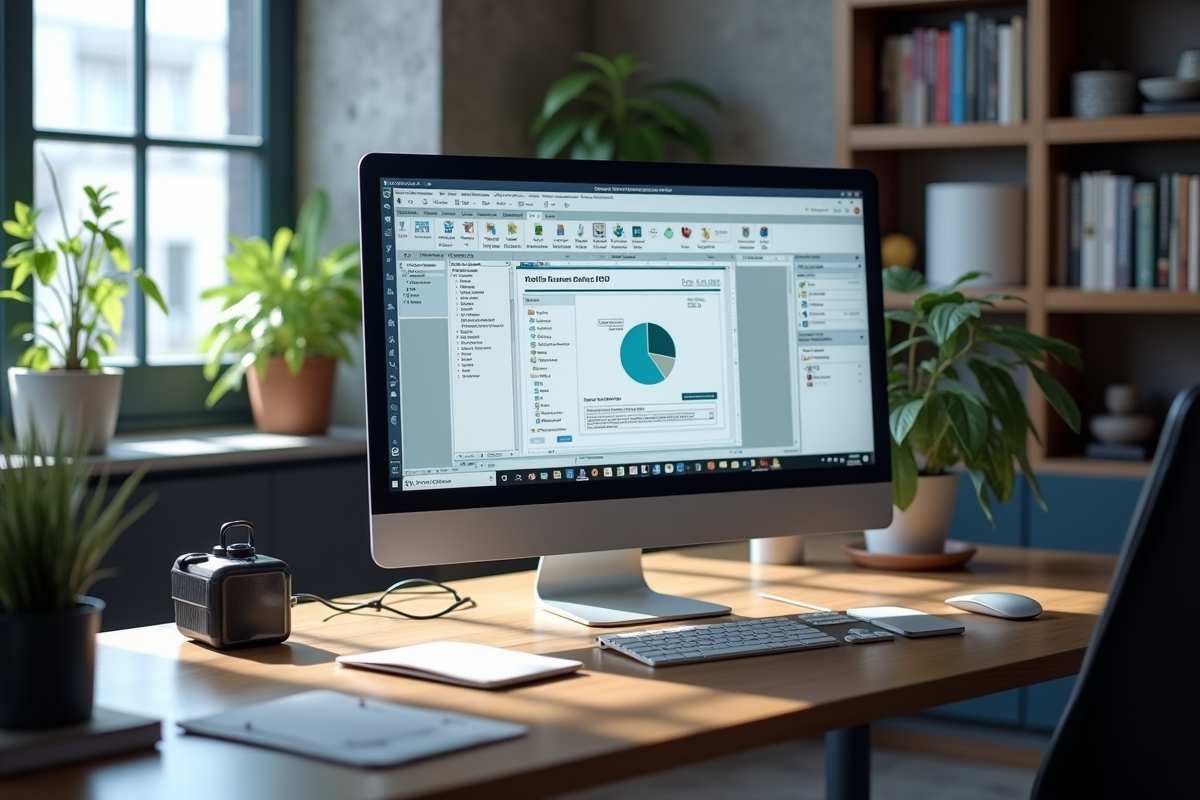Comment changer le format d’un fichier PDF : astuces et outils pour conversion facile
Convertir un fichier PDF peut être un véritable casse-tête pour beaucoup. Que ce soit pour modifier un document, extraire des informations ou simplement changer le format pour d’autres besoins, il existe des solutions pratiques et accessibles. La clé réside dans l’utilisation des bons outils et astuces pour une conversion sans encombre.
Des logiciels spécialisés comme Adobe Acrobat ou des plateformes en ligne gratuites offrent des options variées pour transformer un PDF en Word, Excel ou même en image. En quelques clics, il devient possible de rendre un fichier PDF modifiable, facilitant ainsi le travail et l’organisation des documents numériques.
Lire également : Convertir une image en texte : méthodes et outils pour une reconnaissance facile
Plan de l'article
Pourquoi changer le format d’un fichier PDF ?
Le format PDF, bien que largement adopté pour son universalité et sa compatibilité, présente certaines limitations. Le PDF est réputé pour être difficile à modifier. Cette caractéristique, qui peut s’avérer bénéfique pour préserver l’intégrité des documents, devient un obstacle lorsqu’il s’agit d’apporter des modifications rapides et efficaces.
Le PDF est à peine interactif. Les fonctionnalités interactives telles que les formulaires ou les annotations sont limitées, rendant la manipulation des documents moins flexible comparée à d’autres formats plus dynamiques. Cette rigidité pousse souvent les utilisateurs à rechercher des moyens de conversion pour tirer parti des capacités d’édition offertes par des logiciels comme Microsoft Word ou Excel.
A lire en complément : Comment désactiver Office 365 ?
Le PDF peut prendre beaucoup de place sur le disque dur. Les fichiers PDF, en particulier ceux qui contiennent des images ou des graphiques, peuvent être volumineux et peser sur la capacité de stockage. La conversion en formats plus légers, tels que le JPEG ou le PNG, devient alors une solution pratique pour libérer de l’espace.
Pour répondre à ces besoins, divers outils et technologies ont été développés, facilitant ainsi la transition entre le format PDF et d’autres formats plus adaptés aux exigences spécifiques des utilisateurs.
Les outils indispensables pour convertir un PDF
Pour une conversion fluide et efficace de vos fichiers PDF, plusieurs outils se distinguent par leurs fonctionnalités et leur accessibilité. Voici une liste des solutions les plus prisées :
- Adobe Acrobat : une référence dans le domaine, offrant une gamme complète d’outils d’édition, de création, et de conversion de PDF. Un choix incontournable pour ceux qui cherchent à conserver la qualité et la précision du document original.
- Smallpdf : une plateforme en ligne qui simplifie la modification, la conversion, et la compression des fichiers PDF. Très prisée pour sa praticité et son interface conviviale.
- PDFescape : idéal pour modifier des PDF directement depuis un navigateur web. Sa facilité d’utilisation en fait une option accessible pour les utilisateurs occasionnels.
- Microsoft Word : peut ouvrir et modifier des fichiers PDF, offrant une solution intégrée pour ceux qui utilisent déjà la suite Microsoft Office.
- Aperçu : intégré sur Mac, ce logiciel permet de modifier des fichiers PDF sans nécessiter d’installation supplémentaire. Une solution native pour les utilisateurs d’Apple.
- Foxit PhantomPDF : une alternative robuste à Adobe Acrobat, permettant de modifier, annoter et sécuriser les fichiers PDF. Apprécié pour sa flexibilité et son coût compétitif.
D’autres outils comme MobiPDF et UPDF se distinguent par leur capacité à convertir des PDF en divers formats comme Word, Excel ou PowerPoint, tout en permettant l’édition et l’annotation. La technologie OCR (reconnaissance optique de caractères) mérite aussi une mention, car elle permet de rendre les PDF numérisés modifiables, ouvrant la voie à une multitude de possibilités d’édition et de recherche de texte.
Étapes pour convertir un PDF en différents formats
Pour convertir un fichier PDF en d’autres formats, suivez ces étapes simples, adaptées aux outils mentionnés précédemment.
Conversion en Word
- Adobe Acrobat : Ouvrez votre PDF, sélectionnez ‘Exporter le fichier’ puis ‘Microsoft Word’. Choisissez le format .docx ou .doc.
- Smallpdf : Téléchargez votre PDF, sélectionnez ‘PDF en Word’, puis cliquez sur ‘Convertir’.
- Microsoft Word : Ouvrez le PDF directement dans Word. Le programme convertira automatiquement le fichier.
Conversion en Excel
- Adobe Acrobat : Sélectionnez ‘Exporter le fichier’ puis ‘Feuille de calcul Microsoft Excel’.
- Smallpdf : Téléchargez votre PDF, sélectionnez ‘PDF en Excel’ et démarrez la conversion.
Conversion en PowerPoint
- Adobe Acrobat : Sélectionnez ‘Exporter le fichier’ puis ‘Microsoft PowerPoint’.
- Smallpdf : Téléchargez votre PDF, sélectionnez ‘PDF en PPT’ et cliquez sur ‘Convertir’.
Conversion en Image
- Adobe Acrobat : Sélectionnez ‘Exporter le fichier’ puis ‘Image’ et choisissez le format souhaité (JPEG, PNG, etc.).
- Smallpdf : Téléchargez votre PDF, sélectionnez ‘PDF en JPEG’ ou ‘PDF en PNG’ et démarrez la conversion.
Conversion en ePub
- Calibre : Importez votre PDF et sélectionnez ‘Convertir livres’. Choisissez ePub comme format de sortie.
Conversion en HTML
- Adobe Acrobat : Sélectionnez ‘Exporter le fichier’ puis ‘HTML Web Page’.
Conversion en RTF
- Adobe Acrobat : Sélectionnez ‘Exporter le fichier’ puis ‘Rich Text Format’.
Conseils pour une conversion PDF réussie
Pour optimiser la conversion de vos fichiers PDF, quelques principes de base s’imposent. D’abord, veillez à utiliser un outil adapté à vos besoins spécifiques. Si vous manipulez des documents complexes, préférez Adobe Acrobat ou Foxit PhantomPDF, réputés pour leur robustesse.
Bien préparer son fichier PDF
Avant de lancer la conversion, prenez le temps de vérifier la structure de votre PDF. Un fichier bien organisé facilitera une conversion fluide. Voici quelques étapes à suivre :
- Vérifiez la qualité du texte et des images. Un texte clair et des images en haute résolution garantissent une meilleure conversion.
- Assurez-vous que votre document est exempt de fautes et bien formaté. Les erreurs de reconnaissance peuvent altérer le résultat final.
- Si votre PDF contient des tableaux ou des graphiques, assurez-vous qu’ils sont bien alignés et lisibles. Un bon alignement garantit une conversion fidèle.
Utilisation des technologies OCR
Pour les PDF scannés, la reconnaissance optique de caractères (OCR) est essentielle. Les outils comme Adobe Acrobat et Smallpdf intègrent cette technologie pour rendre vos documents modifiables. Utilisez l’OCR pour :
- Transformer des documents scannés en texte éditable.
- Améliorer la recherche de texte dans des documents volumineux.
Choisir le bon format de sortie
Chaque format de conversion a ses spécificités. Pour une édition ultérieure, privilégiez le format Word ou RTF. Pour une présentation visuelle, le format PowerPoint sera plus adapté. Pour une lecture sur des appareils mobiles, le ePub s’impose.
En respectant ces conseils, vous garantissez une conversion PDF de qualité, fidèle à l’original.